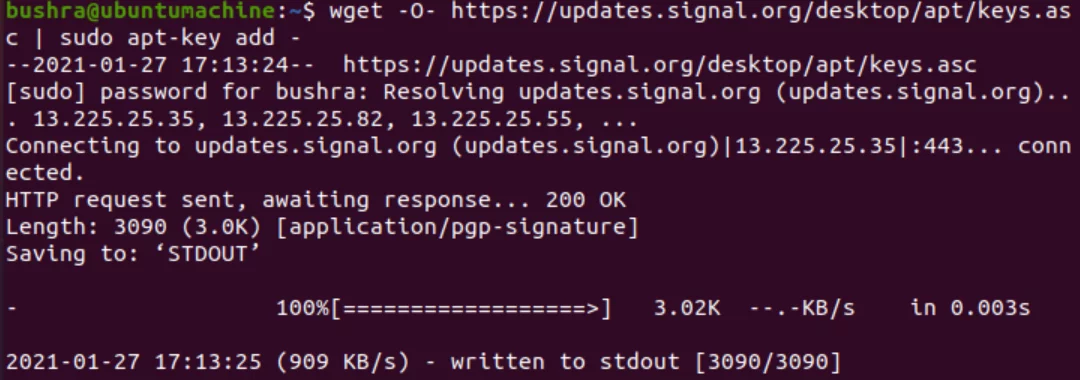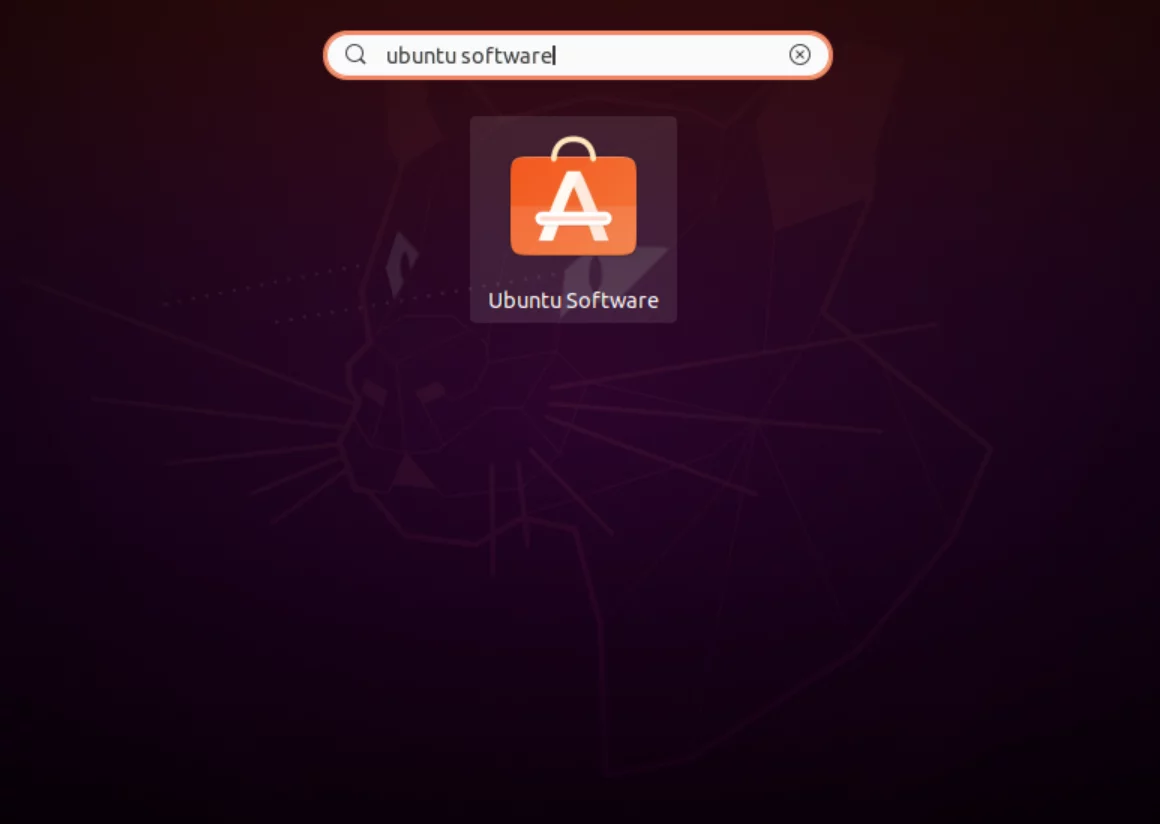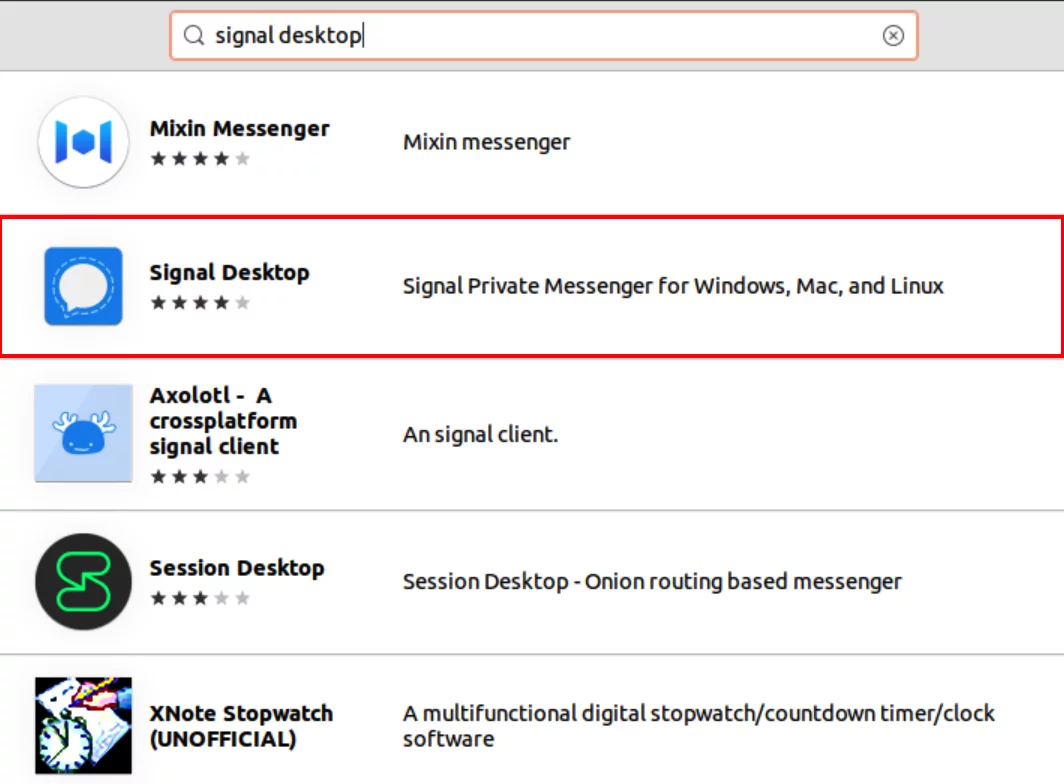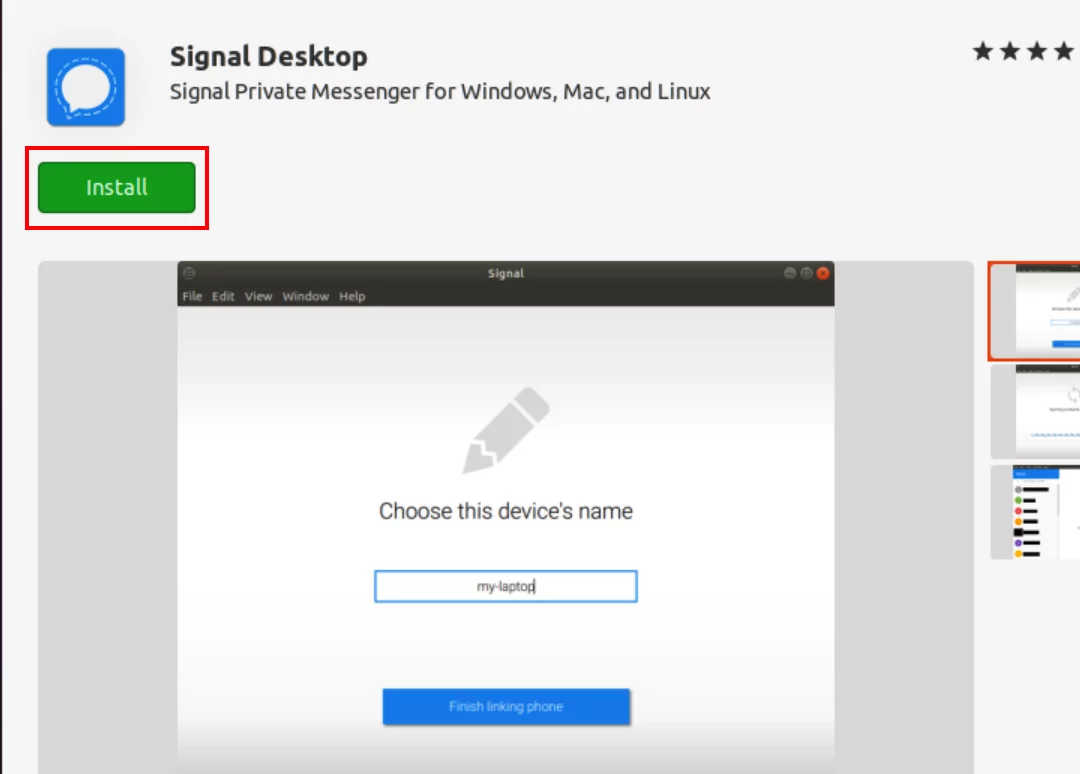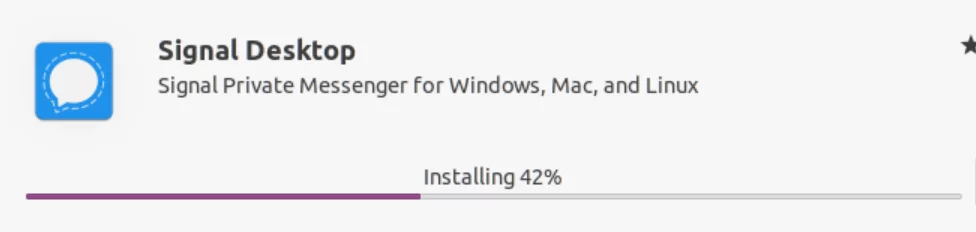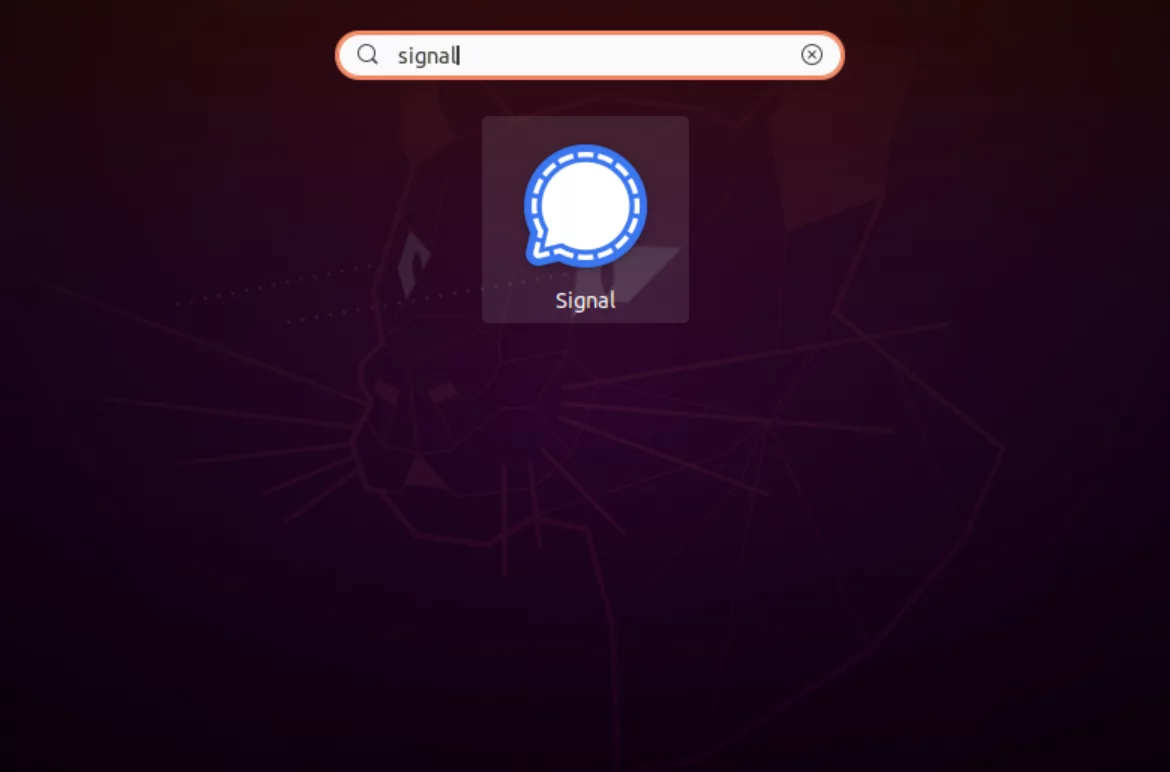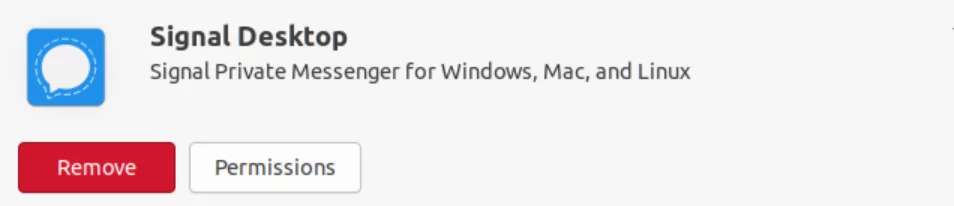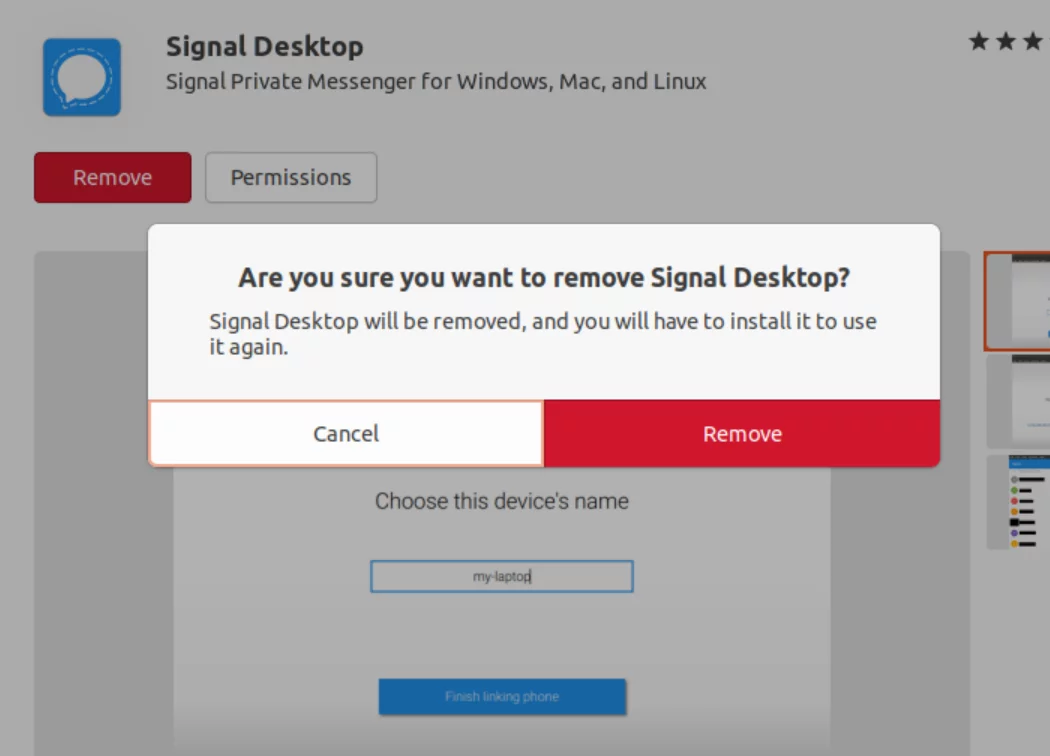如何在 Ubuntu 20.04 上安装 Signal Messaging App
Signal Messenger 是一种流行且安全的个人对个人互联网消息传递,用于全球网络和基于电话的应用程序通信。 Signal 因其提供的隐私性以及多种自定义加密技术而闻名。此安全功能有助于密切关注聊天内容,确保用户的隐私。如今,端到端加密协议已成为任何消息传递应用程序中最重要的功能,Signal 也不例外。该应用程序使用此协议,并且不与任何其他现有应用程序共享其应用程序的数据。最重要的是我想告诉的是它也被Linux平台支持。讨论的所有功能使该应用程序成为当今用户的首选。
在本教程中,我将向您展示如何在 Ubuntu 20.04 桌面上安装 Signal 消息传递应用程序。
安装 Signal 消息应用程序
方法#01:使用 snap 安装
使用 Alt+Ctl+T 快捷键打开终端窗口。打开后,使用 snap 包安装 Signal Message 应用程序。几乎所有 Linux 发行版都支持 Snap,并且通常在系统中安装基于 Linux 平台的操作系统时安装。 Snap 使用简单且易于更新。在系统的终端窗口中输入以下命令来安装 Signal:
sudo snap install signal-desktop系统还可能要求用户输入密码。在提供的字段中输入密码。将开始快照下载。
方法#02:使用 apt 安装
我们用来安装 Signal 的第二种方法是通过 apt 包。首先,我们需要使用以下命令安装用于软件签名的官方密钥:
wget -O- https://updates.signal.org/desktop/apt/keys.asc | sudo apt-key add -更新将如下所示开始:
让我们使用以下命令添加官方存储库:
echo “deb [arch=amd64] https://updates.signal.org/desktop/apt xenial main” | sudo tee -a /etc/apt/sources.list.d/signal-xenial.list当您按键盘上的
现在,让我们使用以下命令更新包列表:
sudo apt update下一步是使用以下命令在您的系统中安装 Signal App:
sudo apt install signal-desktop方法#03:使用 GUI 安装
第三种方法,我们将使用 GUI 来安装 Signal。让我们访问 Ubuntu 软件来安装 Signal 应用程序。转到搜索栏并输入。
打开后,在搜索栏中输入 Signal Desktop 关键字。单击可用的Signal Desktop选项。
现在,单击 Signal Desktop 下的安装按钮开始安装。
安装将开始与下面显示的非常相似:
访问信号应用程序
要访问已安装的应用程序,请在搜索栏中输入Signal。您将在可用选项中看到信号。
单击它即可使用该应用程序。
删除信号应用程序
要删除该应用程序,请单击可用 Ubuntu 软件列表下可用 GUI 中的“删除”按钮。
将出现以下模式,确认用户的选择。选择删除选项开始卸载 Signal 应用程序。
结论
在本教程中,我们介绍了在 Ubuntu 20.04 系统上安装 Signal Messaging App 的方法。在这里,我们介绍了三种可能的 Signal 安装方法,用户可以根据自己的喜好选择任何方法。前两种方法是基于终端的方法,而第三种方法是基于GUI的。我们还讨论了从 Ubuntu 20.04 系统中删除已安装的 Signal 应用程序的方法。